 В случае сбоев или торможений Интернет-обозревателя необходимо принимать меры по восстановлению его параметров. Рассмотрим более подробно как сбросить настройки браузера.
В случае сбоев или торможений Интернет-обозревателя необходимо принимать меры по восстановлению его параметров. Рассмотрим более подробно как сбросить настройки браузера.
Почему появляются сбои и неправильная работа браузера? Причиной тому могут стать расширения. Установив множество всяких кривых расширений на свой браузер он начинает тормозить. В этом случае поможет, если сбросить его настройки до заводских.
Когда можно обойтись без сброса настроек браузера?
Необходимо понимать, что сброс настроек любого браузера подразумевает собой полную его очистку, до заводских настроек. После этого удалятся все расширения, закладки, сохраненные пароли, куки, история, стартовая и главная страницы браузера. Иногда можно обойтись простой чисткой кеша браузера, где так же можно удалить сохраненные пароли, посещенные сайты и всю историю серфинга в Интернете. Но не будут затронуты сами настройки, а так же останутся расширения.
Когда сброс настроек браузера не поможет?
В некоторых случаях пользователи думают, что сброс настроек браузера избавит их от таких проблем как реклама и другое вредоносное ПО. Бывают случаи, когда необходимо удалить рекламные вирусы в браузере, или убрать назойливый вирус Webalta со стартовой страницы браузера. Так вот, в обоих этих случаях сброс настроек не поможет.
Сброс настроек браузера
Если причиной торможения и лагов браузера не является вредоносное ПО и Вам просто необходимо сбросить настройки браузера, то дальнейшие инструкции помогут это сделать даже новичку.
Google Chrome
Самым известным браузером является Google Chrome, это действительно очень мощный и быстрый браузер, который к тому же, может предоставить большую безопасность в Интернете, в отличие от других браузеров.
Но для Гугл Хром существует множество расширений, после установки которых может пропасть звук в браузере, торможение и другие сбои в работе. Для этого необходимо сбросить настройки.
- Запускаем Google Chrome.
- Нажимаем на значок в правом верхнем углу под крестиком - "Настройка и управление браузером Google Chrome".
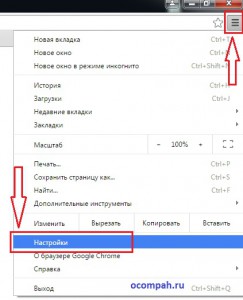
- Нажимаем на пункт "Настройки".
- Внизу страницы нажимаем на "Показать дополнительные настройки".
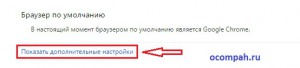
- Колесиком мыши снова спускаемся в самый низ страницы.
- Нажимаем на кнопку "Сброс настроек".
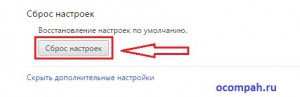 В открывшемся окне нажимаем "Сбросить".
В открывшемся окне нажимаем "Сбросить".
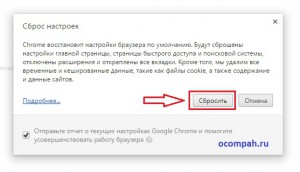
Все после всех этих манипуляций сброс настроек в браузере Google Chrome будет совершен. Теперь это чистый, как после первой установки браузер.
Internet Explorer
Браузер, который идет "в коробке" с OS Windows, тоже подвергается зависаниям и сбоям. И так шаги, которые необходимо сделать для сброса настроек браузера Internet Explorer:
- Запускаем Internet Explorer.
- Нажимаем на значок шестеренки или на вкладку "Сервис" (зависит от версии браузера).
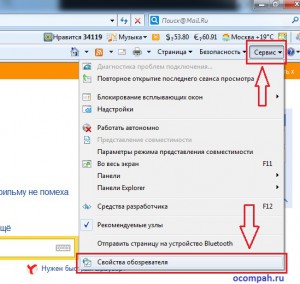
- Далее "Свойства браузера" (для 11 версии) или "Свойства обозревателя" (для более ранних версий).
- Выйдет окошко, в котором необходимо перейти на вкладку "Дополнительно".
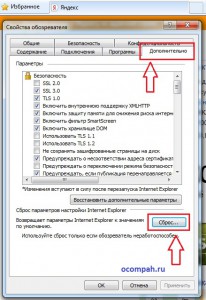
- Внизу нажать на кнопку "Сброс".
- Откроется окошко, где необходимо поставить галочку на пункте "Удалить личные данные".
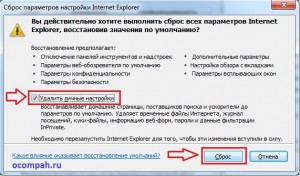
- Нажать на кнопку "Сброс".
После этого пойдет процесс сброса настроек браузера Internet Explorer.

Opera
Для сброса настроек в браузере Opera достаточно сделать несложный трюк - удалить файл operaprefs.ini. В этом самом файле находятся все настройки этого браузера.
- Нажимаем "Пуск".
- Вводим в поиске название файла - operaprefs.ini
- Нажимаем правой кнопкой мыши по найденному файлу - выбираем "Удалить".
Во время удаления, браузер Opera должен быть закрыт!
После перезагрузки браузер создаст новые настройки, а старые будут сброшены.
Mozilla Firefox
Для браузера Mozilla Firefox существует также огромное количество плагинов и расширений, что так же может привести к сбоям в работе например к торможению при просмотре онлайн видео. Сбросить настройки в Mozilla Firefox практически так же просто, как в Google Chrome. Для этого необходимо сделать следующее:
- Открыть браузер Mozilla Firefox.
- Нажать на вкладку "Сервис", для более ранних версий значок "Меню" - три горизонтальные полосочки.
- Далее выбрать пункт "Информация для решения проблем".
- Нажать на кнопку "Сбросить Firefox".
Готово. Сброс настроек браузера Mozilla Firefox произведен.
Safari
Сбросить настройки можно и браузера от Apple - Safari. Для этого необходимо проделать следующее:
- Запускаем Safari.
- В верхней строке выбираем "Safari - Сбросить Safari".
- В открывшемся окне расставьте галочки, где необходимо, лучше везде, для полного сброса настроек.
- Нажимаем на кнопку "Сбросить".
Сброс настроек других браузеров
Сбросить настройки других браузеров, например построенных на базе Chromium можно аналогичным образом, как и в Google Chrome. Таким образом можно сделать и в Амиго и в Яндекс.Браузере.
С помощью таких нехитрых манипуляций можно сбросить настройки абсолютно любого браузера, в этом Вы убедились из данной статьи.

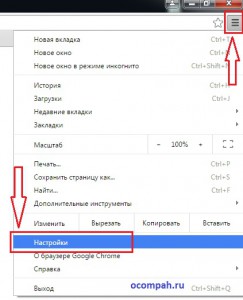
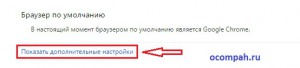
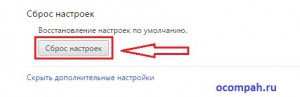
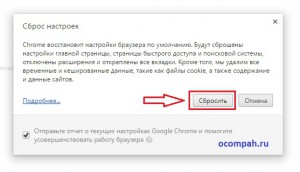
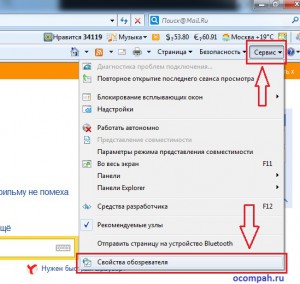
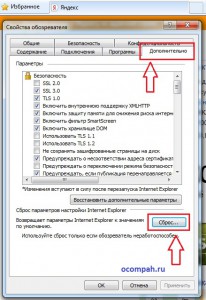
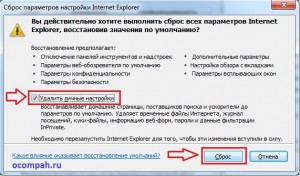

Отличная статья! Спасибо автору!
Всегда пожалуйста.